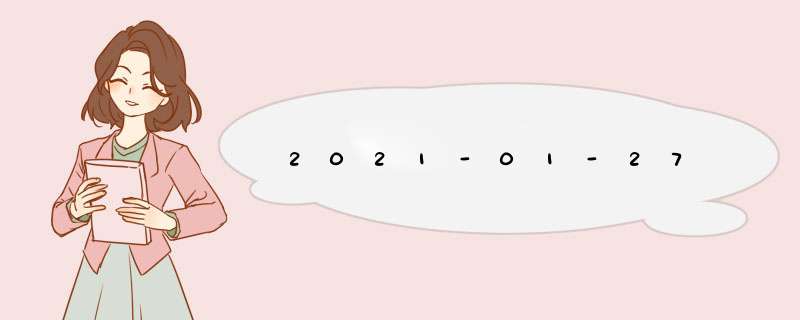
快捷键:无
截面线串1:选择曲线:选择第一条截面线串,第一条可以选线也可以选点
注意:首选项-建模-网格线-UV(提前设置好UV线的数量均为10)
截面线串2:选择曲线:选择第二条截面线串,第二条只能选线(保持箭头方向)
指定原始曲线;只有封闭曲线才变高亮可用,可改变曲线箭头方向
对齐:曲面UV线的计算方式 保留形状:只有在对齐是参数和根据点时才可用,意思是保留尖角
重置:在根据点状态下,后设定的点不想要了,可以重置恢复原先的状态
设置:体类型:可以输出片体也可以输出实体(只有在封闭线串才能输出实体) G0(位置):
2.参数 :根据第一条线和第二条本身的特性进行等分,然后上下连起来
弧长:把两条截面线按弧长分别进行等分,然后上下连起来
根据点:可以拖动截面线上的点,改咐毁变U方向,点也可以自己添加
距离:需要指定矢量方向,U向会垂直于矢量线,并且两条U线之间距离相等
角度:需要指定矢量方向和点,点是U线的顶点,两条U线之间的夹角相等
脊线:U向线会垂直脊线并且脊线的长度限制曲面的长度
可扩展:这个基本不用,电脑很卡
天圆地方案例:对齐要使用点,添加点要添加到圆弧线的四分之一位置,方对应点的位置要拖动到直线的中点,方位置产生圆角需要勾上 保留形状,保证尖角
3.通过曲线组命令位置:建模环境→插入→网格曲面→通过曲线组
快捷键:无
截面:选择曲线或点:第一个截面线即可以选点也可以选线,第二个截面只能选曲线,箭头要保持一致,否则做出来的曲面是扭曲的
添加新集:
连续性:G0 G1 G2连续,只有G0状态下面的流向才是灰色不可用,流向代表UV的流向
对齐:与直纹面参数一样
输出曲薯此面选项:补片类型:系统自己计算补片方式,默认多个(只有在多个的情况下,才有下面两个参数)
V向封闭:在特殊情况下,所做曲面为半封闭状态,勾上这个参数能实现全封闭
垂直于终止截面:勾上这个参数,新做曲面的U向垂直截面线串
构造:铺面的方式,默认参数是法向设置:体类型可以生成实体也可以生成片体
4.艺术曲面命令位置:建模环境→插入→网格曲面→艺术曲面
快捷键:无
截面(主要)曲线:
选择曲线:选择主曲线截面线串
添加新集:每添加一条主曲线截面线串,都存储在列表中
引导(交叉)曲线
选择曲线:选择交叉曲线截面线串
添加新集:每添加一条交叉曲线截面线串,都存储在列表中
连续性:G0 G1 G2
输出曲面选项:对齐:曲面的UV线对齐方式
过渡控制:1、只有对齐方式是根据点的时候,才可用。里面一共三个参数
2、如果选择了交叉曲线,过渡控制里面的参数就会变成三次或线性和圆角
交换线串:只有主曲线和交叉曲线都选时才会高亮,意思是主曲线和交叉曲线做交换
衡手备 设置:体类型可以输出实体也可以输出片体
单选:是用来手工调节曲面内部的质量的,需要清晰了解计算机图像学(使用默认参数就可以)
5.N边曲面命令位置:建模环境→插入→网格曲面→N边曲面
快捷键:无
类型:一共两种 外环:
选择曲线:需要选择封闭的曲线
约束面: 选择面:选择约束面后,所做的曲面会与约束面相切
UV方向:控制曲面的UV线方向流向
内部曲线:正常所做的是平面,使用了内部曲线,所做的曲面会过这根曲线
定义矩形:原始矩形片体大小是内部计算的,使用这个功能可以重新定义矩形大小
指定点:画矩形的两个点,画图平面正在WCS的XY平面重置矩形:重新做矩形
形状控制:控制曲面曲率的,最好不要拖动电脑会很卡 设置:
修剪到边界:正常做出的是方形平面,勾上这个参数会修剪到外环边界
6.筋板命令位置:建模环境→插入→设计特征→筋板
快捷键:无
目标:选择体:选择要做加强筋的实体
截面: 选择曲线:有曲线可以直接选,没有曲线可以使用内部草图绘制(截面线不需要与目标体相连) 注意:只能选草图曲线 壁: 垂直于剖切平面:向下 平行与剖切平面:向两边
反转筋板侧:平行于剖切平面状态下使用,壁是封闭状态,控制筋板产生位置
尺寸:一共两种方式,对称和非对称 厚度:输入筋板的厚度值 合并筋板和目标:是否做布尔运算 帽形体:
几何体:一共两种方式,从截面(起始位置在截面位置)和从选定的(自己指定起始位置的截面) 偏置:改变截面的起始位置拔模:做筋板过程中对筋板进行拔模
7.扫掠命令位置:建模环境→插入→扫掠→扫掠
快捷键:无
截面:选择曲线:拾取截面线的曲线,最多能拾取150条
添加新集:每添加一条截面线,都需要点击添加新集或按一下鼠标中键
引导线: 选择曲线:引导曲线最多能添加3条
添加新集:每添加一条引导线,都需要点击添加新集或按一下鼠标中键
脊线:控制曲面的UV向的 选择曲线:拾取脊线曲线,曲面网格的U向会垂直于脊线,并且脊线长短限制曲面的大小
截面选项:设置:体类型:可以输出实体也可以输出片体
8.截面选项:
截面位置:1、沿引导线任何位置(从引导线位置开始到末端)
2、引导线末端(从截面线位置开始到末端)
保留形状:意思是保留尖角(只要截面线有尖点,最好勾上)
插值:一共三个参数,代表尖点位置连接曲线的线性,线性、三次、混合
对齐:扫掠曲面的UV线计算方式,参数、弧长、根据点
定位方法-方向:控制截面的方向的变化
缩放方法-缩放:控制截面的大小 的变化
9.样式扫略命令位置:建模环境→插入→扫掠→样式扫略
快捷键:无
注意;这个命令很少用,尺寸不精、艺术感强、曲面质量高、曲面比较随意
类型:一共四种 截面曲线:
选择截面曲线:截面线可以选一条,也可以选择多条(注意箭头方向)
添加新集:使用多条截面线时,每添加一条截面线点击一下添加新集或按鼠标中键
引导线:选择引导曲线:引导线只能选择一条 插入的截面:
插入截面曲线:选择引导线上的点,点的位置就是扫掠曲面结束的位置,还可以添加截面
扫掠属性:固定线串:扫掠的曲面可以靠近引导线、截面、引导线和截面(控制截面位置)
截面方向:控制扫掠曲面的UV方向 参考:扫掠曲面的UV方向参考的是引导线、脊线、脊线矢量
指定铰链矢量:截面沿着引导线移动的过程中,一边移动一边旋转
形状控制:控制截面的位置和引导线的百分比、、、、等
10.变化扫略命令位置:建模环境→插入→扫掠→变化扫略
快捷键:无
截面:
选择曲线:截面曲线可以选择现有曲线,也可以草图绘制
限制:
起始:截面起始的位置,可以用弧长或弧长百分比控制
终止:截面终止的位置,可以用弧长或弧长百分比控制
辅助截面:点击添加新集,可以添加辅助截面,然后改变辅助截面的尺寸,影响扫掠的结果
布尔:布尔运算
设置:尽可能合并面:引导线为多段曲线,会产生黑边,使用这个参数可以合并扫掠面
显示草图尺寸:截面线使用嵌入的草图,如果标注尺寸,可以使用这个参数显示尺寸
体类型:扫掠出来的是片体还是实体(只有封闭曲线才能输出实体)
网格面才能和基础面相切。G2也一样。一般来说猜猛,出现这种情况,要么是你面质量有问穗猜桥题,要么线的质量有问题兆仿,多检查。另外,如果你是从CATIA的用户转过来的,可能会不习惯,有的面CATIA可以接,UG就接不出来,只有多想办法,曲线救国。
另外,有的用网格面做不了的,用自由曲面工具里的艺术曲面是可以做的。艺术曲面对基础面和线的要求要低一些,做出来的面也要顺一些,但有时候面的边界有点差,和其他曲面缝合不上。
欢迎分享,转载请注明来源:内存溢出

 微信扫一扫
微信扫一扫
 支付宝扫一扫
支付宝扫一扫
评论列表(0条)